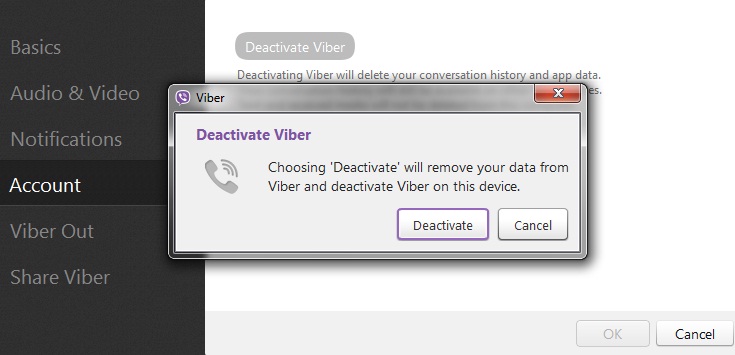Hướng dẫn cách kết nối máy in qua wifi chi tiết
Hiện nay, nhu cầu in ấn ngày càng phát triển, việc sử dụng máy in để in ấn thôn qua các thiết bị như máy tính, laptop, điện thoại ngày càng đa dạng. Và muốn làm được điều này yêu cầu máy in phải được kết nối wifi. Trong bài viết dưới đây, chúng tôi xin hướng dẫn cách kết nối máy in qua wifi chi tiết.
Nội dung
Giới thiệu
Máy in kết nối wifi có thể nói rằng là một sản phẩm giúp các thiết bị như: laptop, điện thoại, máy tính, máy tính bảng được kết nối trực tiếp với máy in. Có như vậy sẽ giúp cho việc thao tác in ấn từ xa đơn giản và nhanh chóng.
Máy in wifi tiện lợi hơn rất nhiều so với các loại máy in truyền thống, bởi tính di động khá cao. Bằng các thiết bị máy tính mà bạn có thể in ấn bất kỳ tài liệu, chế phẩm nào từ xa mà không cần kết nối qua bất cứ sợi dây cáp nào. Điều này không chỉ giúp tiết kiệm thời gian, không gian mà còn mang lại giá trị thẩm mỹ cao. Chính những ưu điểm vượt trội này mà máy in wifi ngày được sử dụng rất nhiều trong các văn phòng, công ty.
Hướng dẫn cách kết nối máy in qua wifi
Bạn hãy kiểm tra và đảm bảo rằng chiếc máy in của mình có hỗ trợ kết nối wifi trước khi tiến hành cài đặt máy in qua wifi. Hãy chắc chắn rằng tất cả các thiết bị máy tính và máy in đều được kết nối cùng với một địa chỉ wifi nhé.

1. Hướng dẫn cách kết nối máy chủ với máy in qua mạng wifi
Kết nối máy chủ với máy in qua mạng wifi tương tự như khi bạn cài đặt máy in thông qua mạng LAN.
Bước 1: Tiến hành khởi động máy chủ và cắm điện cho máy in cần cài đặt.
Bước 2: Cài đặt Driver cho máy chủ phù hợp với máy in (thường thì các máy in wifi có kèm một đĩa driver để cài cho máy. Còn nếu những máy không có sẵn, bạn có thể vào Google và search tên đời máy và driver, rồi tải về và hãy cài đặt).
Bước 3: Thực hiện các thao tác kết nối trực tiếp máy chủ với máy in như sau:
- Chọn Start ở góc trái màn hình bên dưới > chọn Setting
- Chọn Control Panel -> vào phần Printers and Faxes hoặc Printers and device. Lúc này bạn sẽ thấy biểu tượng của máy in đã kết nối với máy tính của chúng ta.
- Nhấp chọn chuột phải và chọn Sharing> Share this Printer> Apply> OK. Nếu thấy có bàn tay ngay tại biểu tượng máy in nghĩa là đã thành công
2. Cách kết nối máy in khác với wifi trong hệ thống
- Chọn Start> chọn tiếp Settings> chọn Printers and Faxes
- Xuất hiện giao diện vừa mở, chọn Menu ở trên> File> Add Printer> Next
- Tại cửa sổ vừa mở, chọn ở A Network Printer or a printer attached to another computer> Next
- Đánh dấu chọn tại mục Browse for a printer > Next.
- Xuất hiện cửa sổ vừa mở, bạn sẽ thấy máy tính chủ đã kết nối> click đúp chuột vào biểu tượng đó> Next > chọn Finish

3. Cách chia sẻ máy in qua wifi cho các máy tính, laptop khác trong cùng hệ thống
Đối với các máy tính, laptop khác trong cùng hệ thống để chia sẻ máy in, chúng ta thực hiện các bước sau:
Bước 1: Hãy khởi động máy tính, laptop cần cài đặt
Bước 2: Cài đặt Driver cho máy tính, laptop tương tự như khi cài cho máy chủ.
Bước 3: Thực hiện các thao tác cài đặt
- Chọn Control Panel > Printers and Devices > chọn Add Printer
- Chọn add a network, wireless or Bluetooth printer để quét máy in đang được share.
- Mở hộp Run (Phím Windows + R), rồi gõ theo cú pháp //ip của máy chủ để tiến hành kết nối.
Một số lưu ý khi kết nối máy tính với máy in qua mạng wifi
– Để việc kết nối máy tính với máy in qua mạng wifi được suôn sẻ bạn nên chọn máy in wifi chất lượng của các thương hiệu uy tín. Chú ý không nên chọn máy in wifi rẻ tiền, không rõ nguồn gốc xuất xứ.
– Tùy thuộc vào nhu cầu sử dụng để lựa chọn máy in có cấu hình đủ mạnh để không làm gián đoạn quá trình sử dụng để in ấn.

Trên đây là hướng dẫn cách kết nối máy in qua wifi chi tiết nhất, hy vọng đây sẽ là những thông tin hữu ích giúp cho việc in ấn tài liệu của bạn đạt hiệu quả cao.